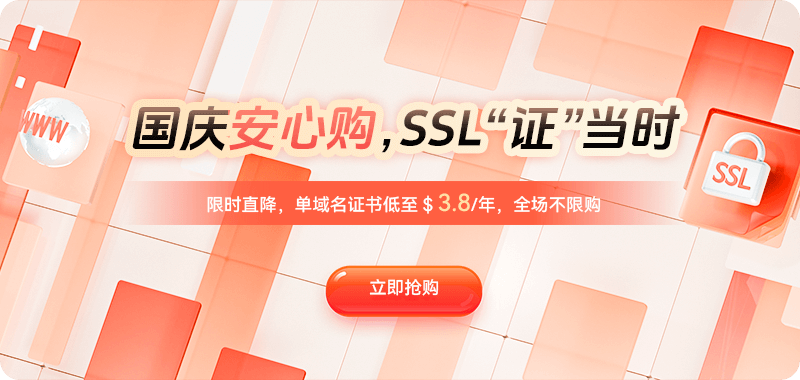Windows系统日常应用中,任务管理器属于熟悉工具可以用来结束无响应的程序或查看CPU和内存占用率。还有很多用户不知道的是其内置了查看完整命令行和镜像路径的功能,不管是为了精准排查恶意软件、调试程序启动参数,还是深入理解系统资源占用,学会启用并解读这些隐藏列都很关键。
默认情况下,任务管理器为了保持界面的简洁,并不会直接显示每个进程的完整启动命令或其可执行文件在磁盘上的确切位置。例如,您可能只看到一个名为“notepad.exe”的进程,但无从得知它当前正在编辑的是哪个具体的文本文件,或者某个Java程序究竟附带了哪些关键的启动参数。这些详细信息恰恰是进行深度问题分析的核心。幸运的是,只需进行简单的配置,我们就能将这些宝贵的数据呈现在眼前。
启用这些隐藏列的操作步骤非常直观。首先,您可以通过按下经典的Ctrl+Shift+Esc组合键,或者右键点击任务栏并选择“任务管理器”来启动它。如果打开后看到的是简化的视图,请点击左下角的“详细信息”按钮以切换到功能完整的选项卡式界面。在这里,默认的“进程”选项卡可能已经显示了名称、PID、状态等基本信息。为了添加上我们需要的列,请在任何一列的标题(如“名称”或“状态”)上右键单击。这时会弹出一个长长的菜单,其中就包含了我们所要寻找的选项:“命令行”和“打开文件所在的位置”。请勾选这两项。完成操作后,您会立刻发现进程列表中新增了两列:“命令行”和“映像路径名称”。前者展示了启动该进程时所用的完整命令,包括所有参数和文件路径;后者则精确地指出了进程对应的可执行文件在硬盘上的物理位置。
现在,我们来深入探讨如何解读并运用这些信息。“映像路径名称”列是最直接的安全验证工具。通过检查它,您可以立即确认一个进程是否来源于合法的系统目录或您信任的应用程序安装路径。例如,一个声称是“svchost.exe”的进程,如果其路径显示在某个临时文件夹或您不认识的用户目录下,这就极有可能是恶意软件的伪装,是一个重要的危险信号。相比之下,“命令行”列则提供了关于进程行为的更丰富语境。它不仅能告诉您程序本身的位置,还能揭示它正在操作哪个目标文件。这对于调试和问题诊断极为有用。比如,当同一个程序(如python.exe)有多个实例运行时,通过命令行列,您可以清晰地辨别出每个实例正在运行哪个不同的脚本文件,从而准确地进行管理。
对于追求更高效率或需要在服务器核心环境下工作的用户,Windows还提供了强大的命令行工具作为图形界面的补充。其中,`tasklist`命令就是一个典型的例子。您可以在命令提示符或PowerShell中运行它。直接输入:
tasklist这个命令会列出所有正在运行的进程。然而,要获取最详细的信息,您可以添加`/v`参数(详细模式)并结合`/fi`过滤器进行查询。例如,要查看一个名为“notepad.exe”的进程的详细信息,可以使用:
tasklist /v /fi "imagename eq notepad.exe"此命令的输出将包含映像名称、PID、会话名、内存使用情况以及最重要的——窗口标题,这对于识别特定实例非常有帮助。
综上所述,掌握在任务管理器中查看命令行和路径的技巧,能将您对系统的洞察力提升到一个新的水平。从快速识别可疑进程以增强系统安全,到精确调试应用程序的启动问题,再到有效管理由多个实例构成的复杂运行时环境,这一技能都具有不可替代的价值。

 DNS智能解析
DNS智能解析

 定制权威DNS
定制权威DNS
 云计算服务
云计算服务
 服务器租用
服务器租用
 DDOS防护
DDOS防护
 关于DNS
关于DNS
 帮助中心
帮助中心
 联系我们
联系我们
 AFF计划
AFF计划
 API文档
API文档

 CN
CN
 EN
EN